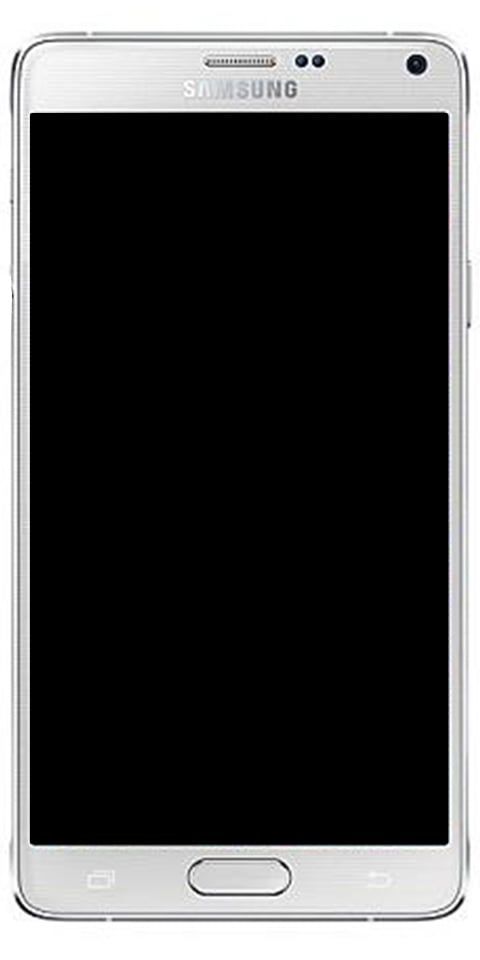Kuinka asentaa Nexus 6P -ohjain Windows-tietokoneelle
Etkö pysty yhdistämään Nexus 6P: tä Windows-tietokoneeseesi? No, se ei ole vain sinun ongelmasi. Se tapahtuu usein Windows-käyttäjille, jotka yrittävät tehdä asioita ADB: n kautta USB-yhteyden kautta. Onneksi sille on hyvin yksinkertainen korjaus - asenna Google USB -ohjain.
Google jakaa USB-ajurin Windowsille USB-yhteysongelmien korjaamiseksi kaikille Android-laitteille, ja ne toimivat erityisen hyvin Nexus-laitteissa. Joten Google USB -ohjaimen asentamisella on hyvät mahdollisuudet korjata Nexus 6P -ohjainongelma Windows 10, 8, 7 tai XP -käyttöjärjestelmässä, kumpi tahansa tietokoneessa käytetään.
Lataa Google USB -ohjain
Tiedostonimi: latest_usb_driver_windows.zip
Kuinka asentaa Google USB -ohjain Nexus 6P: lle
- Lataa Google USB -ohjain yllä olevasta linkistä ja pura / pura se erilliseen kansioon tietokoneellasi.
- Liitä Nexus 6P tietokoneeseesi. Varmista, että kehittäjäasetuksissa USB-virheenkorjaus on käytössä.
- Nyt avoinna Laitehallinta tietokoneellasi.
└ Etsi sitä vain Windowsin Käynnistä-valikosta ja avaa se. - Etsi Nexus 6P laiteluettelosta. Napsauta sitä hiiren kakkospainikkeella ja valitse Päivitä ohjainohjelmisto
└ Jos se ei näy suoraan, katso Muut laitteet -luettelosta (siinä on todennäköisesti keltainen huutomerkki). - Valitse Selaa tietokonettani ohjainohjelmistojen löytämiseksi ja paina sitten Selaa -painiketta ja valitse kansio, josta purat latest_usb_driver_windows.zip tiedosto yllä olevassa vaiheessa 1.
- Pidä Sisällytä alikansiot valintaruutu rasti ja osui Seuraava -painiketta aloittaaksesi ohjaimen asennuksen.
- Jos Windows pyytää lupaa ohjaimen asentamiseen, hyväksy se.
Lue lisää: Lataa Android 6.0 Marshmallow Gapps
Se siitä. Nexus 6P -ajurin tulisi olla asennettuna Windows-tietokoneellesi nyt. Päivitä laiteluettelo tietokoneen Laitehallinta-kohdasta vahvistaaksesi.